Suppression d’effets de la palette des effets – Grass Valley EDIUS Neo 2 Manuel d'utilisation
Page 462
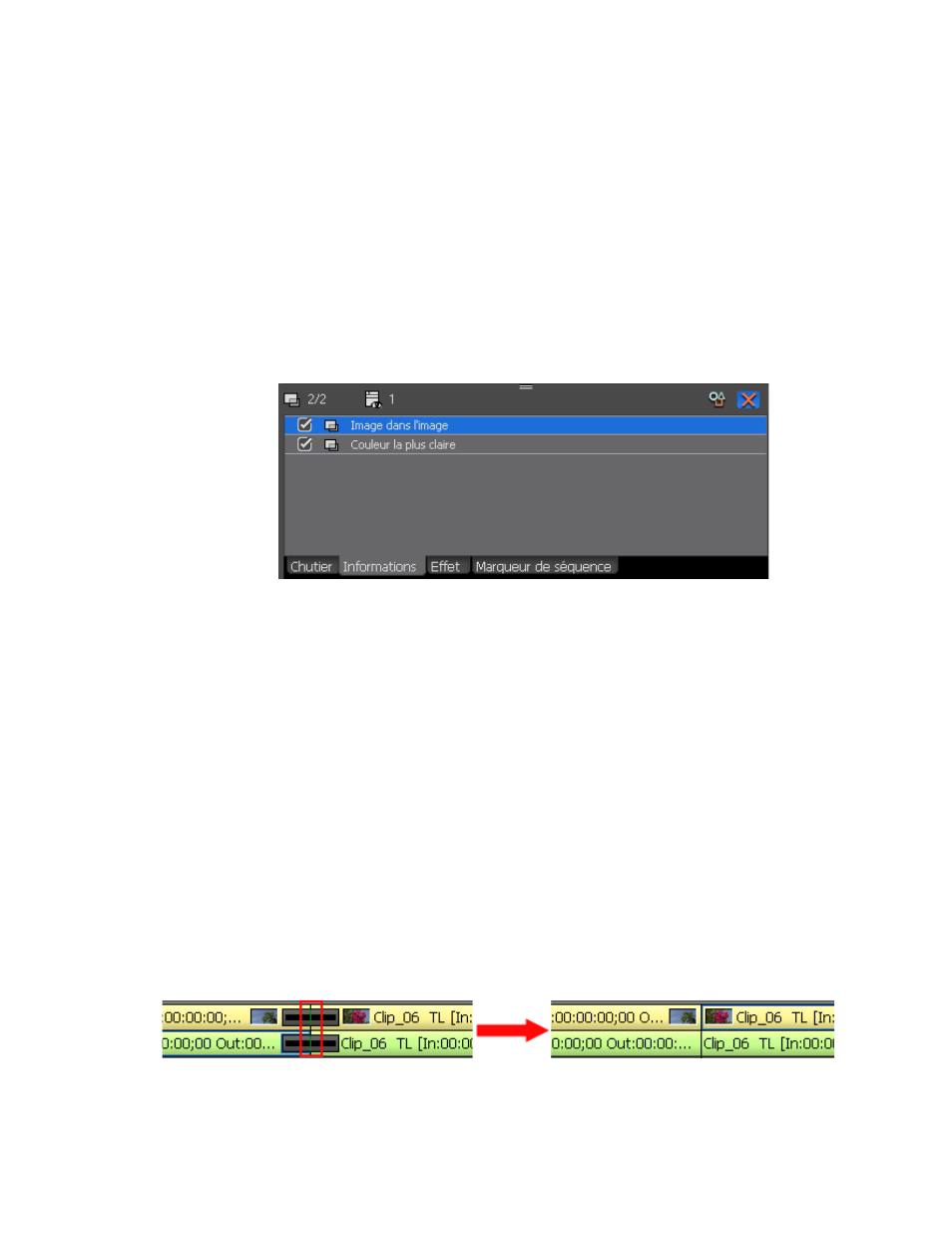
462
EDIUS Neo — Guide de référence de l’utilisateur
Section 6 — Effets et titres
Suppression d’effets de la palette des effets
Pour supprimer un effet de la palette d’informations, procédez comme suit :
1.
Cliquez sur la zone du clip (par ex. piste vidéo/audio ou zone
du mélangeur) à laquelle est appliqué l’effet à supprimer. Pour plus
d’informations, consultez la section
Vérification et ajustement des effets
.
2.
Dans la liste des effets de la palette d’informations, sélectionnez
le nom de l’effet à supprimer, puis cliquez sur le bouton Supprimer
(mis en surbrillance en bleu dans la
Figure 562
).
Figure 562. Bouton de suppression de la palette d’informations
Autres méthodes :
•
Faites glisser le nom de l’effet hors de la palette d’informations.
•
Faites glisser le nom de l’effet sur le bouton
Supprimer
dans la palette
d’informations.
•
Cliquez avec le bouton droit sur le nom de l’effet, puis sélectionnez
« Supprimer » dans le menu.
•
Sélectionnez l’effet à supprimer, puis appuyez sur la touche [
Suppr
]
du clavier.
Remarque : En mode Étendre (voir la section
pour plus
d’informations), si une transition de clip ou un fondu audio est appliqué
entre des clips, une ligne verte (point de coupure) s’affiche sur l’indicateur
de transition. La suppression de la transition entre des clips déplace le
point de sortie du premier clip et le point d’entrée du deuxième clip vers
le point de coupure, comme illustré dans la
Figure 563
.
Figure 563. Suppression des détails d’une transition